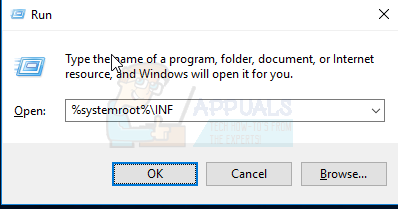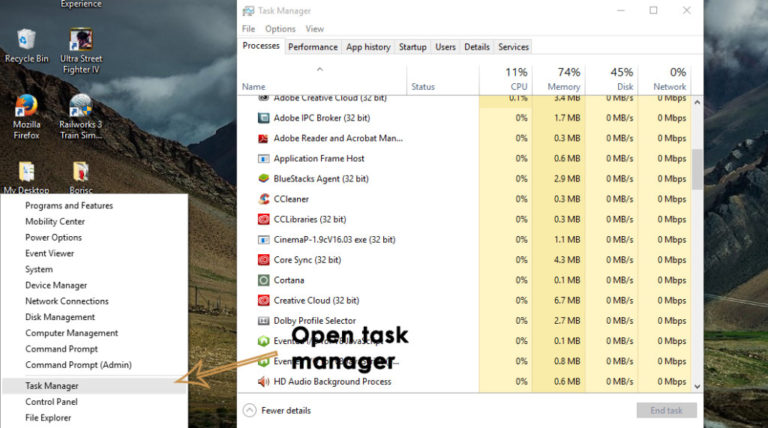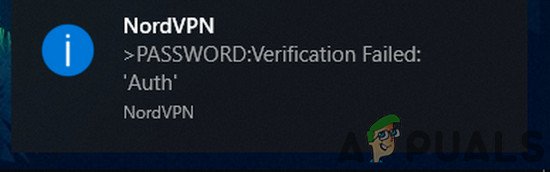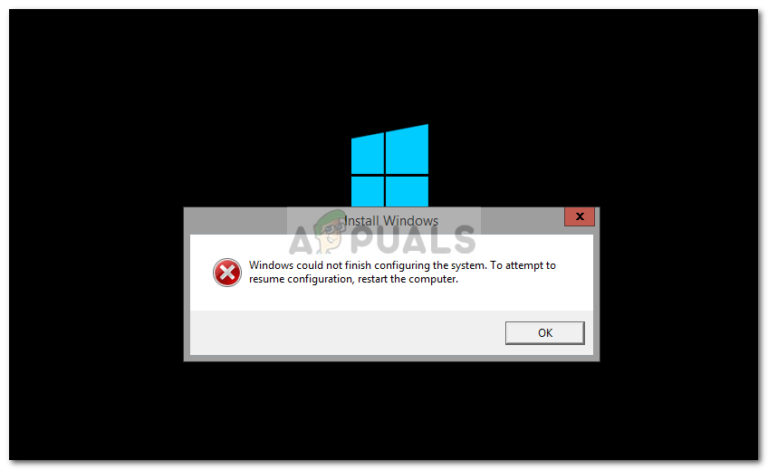Wie man Plex mit Alexa kontrolliert
Plex ist ein Medienserver, mit dem Sie Video, Audio und Fotos aus Ihren Sammlungen und Onlinediensten organisieren können, damit der Player auf die Inhalte zugreifen und diese streamen kann. Mit der Verwendung von Sprachbefehlen können Sie Plex dank der Alexa-Unterstützungsfunktion auf verschiedene Arten freihändig steuern. Auf diese Weise können Sie Zeit sparen und sich den Stress ersparen, Ihre Fernbedienung oder Maus zur Steuerung verwenden zu müssen.
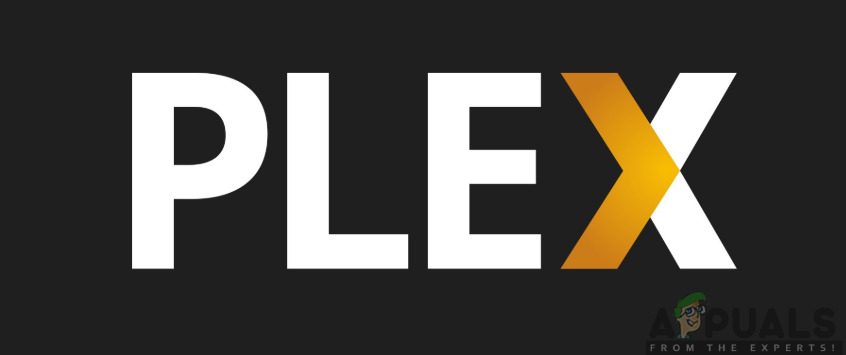 Plex
Plex
Daher muss Plex mit Amazon Alexa gesteuert werden. Auf diese Weise können Sie Ihre Lieblingsfernsehshows, Musik und Filme mithilfe von Sprachbefehlen auf Ihren Geräten abspielen. Sie können beispielsweise Alexa bequem bitten, Plex zu bitten, einen Film Ihrer Wahl abzuspielen, ohne sich einen Zentimeter bewegen oder eine Fernbedienung verwenden zu müssen. Lassen Sie uns nun diesen Leitfaden durchgehen, der alle Schritte enthält, die Sie zum Aktivieren der Alexa-Sprachsteuerung auf Plex benötigen.
Am bemerkenswertesten ist, dass Sie ein Gerät benötigen, das mit der Sprachassistentenplattform von Amazon Alexa kompatibel ist. Außerdem benötigen Sie die Plex-Fertigkeit aus dem Amazon Skill Store sowie eine Vielzahl von Plex-Apps. Mit diesen Funktionen können Sie Plex einfach über die Sprachsteuerung steuern.
Geräte mit Alexa-Unterstützung
Hierbei handelt es sich um Geräte, die mit dem digitalen Assistenten von Alexa kompatibel sind. Dies ist eine Notwendigkeit für die Plex-Sprachsteuerung. Daher umfassen diese Geräte:
- Amazon Echo
- Amazon Echo Dot
- Amazon Echo Show
- Amazon Echo Spot
- Amazon Echo Plus
- Amazon Echo Tap
- Amazon Echo Look
- Amazon Fire Tablet
- Amazon Fire TV (nur USA)
- Es gibt auch von Alexa unterstützte Lautsprecher von Drittanbietern, z. B. Sonos One, JBL Link 20, Sonos Beam, Bose Home 500 usw.
Amazon Skill Store
Darüber hinaus benötigen Sie die Plex-Fertigkeit aus dem Amazon Skill Store. Der Plex Skill ist jedoch nur in den folgenden Amazon Skill Stores erhältlich:
- UNS
- Vereinigtes Königreich
- Australien
- Kanada
- Deutschland
- Indien
Unterstützte Plex Apps
Darüber hinaus benötigen Sie mehrere unterstützte Plex-Apps. Um die Apps mit Alexa verwenden zu können, müssen Sie sicherstellen, dass sie in Ihrem Plex-Konto angemeldet sind und auf dem Gerät aktiv sind und ausgeführt werden. Diese unterstützten Plex-Apps umfassen Folgendes:
- Amazon Fire TV
- Android TV
- Android Mobile Gerät
- Apple TV
- Chromecast
- iOS
- Playstation 4
- Plex Media Player
- Plex Web App
- Jahr
- Samsung Smart Hub
- Smart-TVs (neuere Modelle)
- Windows / Windows Phone
- Xbox One
Aktivieren Sie den Remotezugriff
Sie müssen sicherstellen, dass auf den Plex Media Server zugegriffen werden kann, damit Alexa ihn steuern kann. Daher müssen Sie den Remotezugriff für den Server aktivieren, um dies zu erreichen. Befolgen Sie unbedingt die folgenden Schritte:
- Rufen Sie die Plex Web App auf, um auf den Plex Server zuzugreifen.
- Klicken Sie oben auf dem Bildschirm auf das Symbol Einstellungen.
- Wählen Sie in der Seitenleiste die Option RAS.
- Klicken Sie nun auf RAS aktivieren.
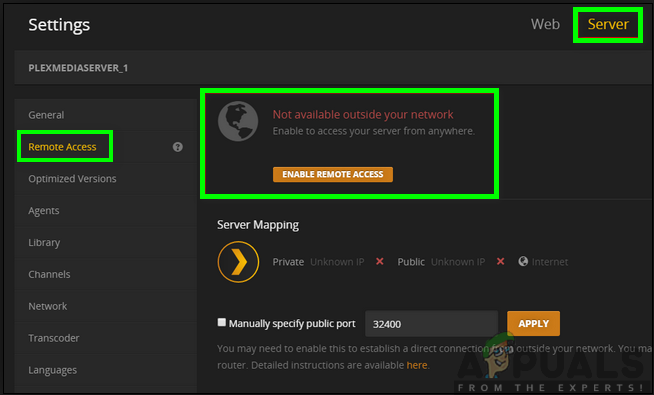 Aktivieren des Fernzugriffs
Aktivieren des Fernzugriffs
Sobald der Fernzugriff aktiviert ist, können Sie jetzt die erstklassige Erfahrung mit dem Sprachsteuerungsdienst von Amazon Alexa genießen.
Verbinde Plex mit Alexa
Um Plex mit dem digitalen Assistenten von Alexa steuern zu können, müssen Sie die Plex-Fähigkeit im Alexa-Sprachsteuerungsdienst von Amazon aktivieren. Um dies zu erreichen, benötigen Sie die Alexa-App für Ihr Mobilgerät oder die Alexa-Web-App, mit der Sie sich anmelden und die Einstellungen vornehmen können. Mit diesen können Sie das Plex-Konto mit Alexa verknüpfen.
Die Amazon Alexa App ist sowohl für iOS- als auch für Android-Geräte verfügbar. So können Sie die App aus dem Google Play Store oder dem App Store herunterladen und installieren. Führen Sie die folgenden Schritte aus, um die Amazon Alexa-App herunterzuladen.
Für iOS-Benutzer:
- Rufen Sie auf Ihrem iOS-Gerät den App Store auf.
- Suchen Sie in der Suchleiste nach der Amazon Alexa App.
- Klicken Sie auf Get, um die App auf Ihrem Gerät zu installieren.
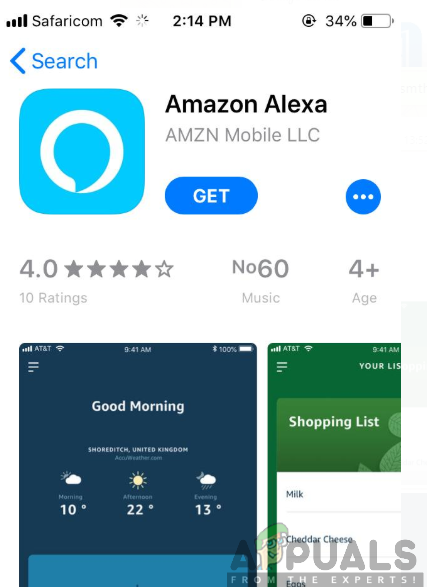 Herunterladen von Amazon Alexa für iOS-Geräte
Herunterladen von Amazon Alexa für iOS-Geräte
Für Android-Benutzer:
- Gehen Sie auf Ihrem Android-Gerät zum Google Play Store.
- Tippen Sie auf die Registerkarte Suchen und suchen Sie nach der Amazon Alexa-App.
- Tippen Sie auf Installieren.
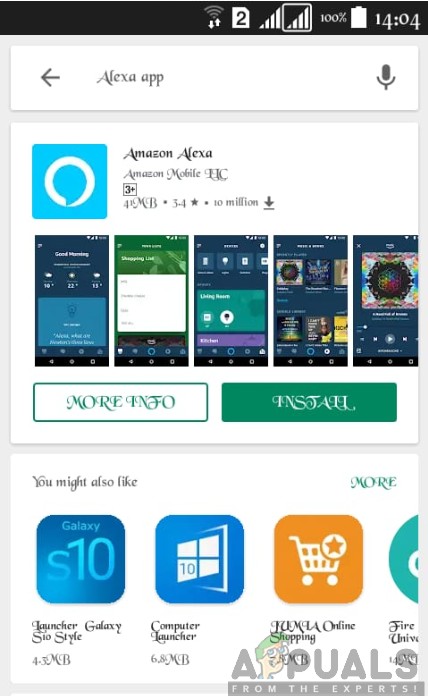 Herunterladen von Amazon Alexa für Android-Geräte
Herunterladen von Amazon Alexa für Android-Geräte
Um die Plex-Fähigkeit zu aktivieren, müssen Sie die folgenden Schritte ausführen:
- Öffnen Sie die Amazon Alexa App auf Ihrem Mobilgerät oder dem Alexa Web App.
- Klicken Sie auf das Menüsymbol in der oberen linken Ecke des Bildschirms.
- Wählen Sie im Menü der Seitenleiste die Option Skills & Games.
- Suchen Sie in der Suchleiste nach Plex und wählen Sie Plex Skill aus den Ergebnissen aus.
- Klicken Sie auf Aktivieren. Sie müssen sich anmelden, um Ihr Plex-Konto zu authentifizieren.
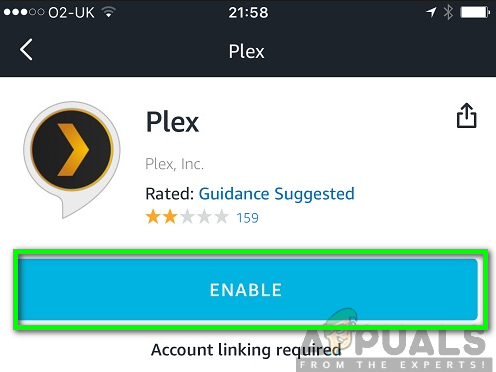 Aktivieren der Plex-Fähigkeit
Aktivieren der Plex-Fähigkeit
6. Klicken Sie abschließend auf die Schaltfläche Autorisieren, um Ihr Plex-Konto mit der Alexa-Fähigkeit zu verknüpfen.
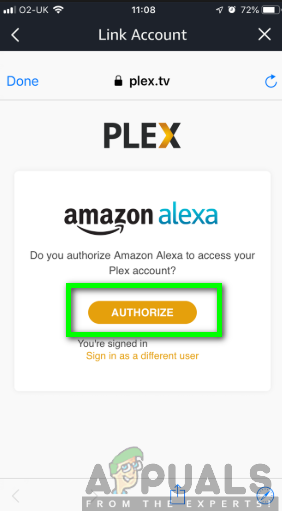 Autorisierung von Amazon Alexa
Autorisierung von Amazon Alexa
Auswählen des zu verwendenden Medienservers
Nachdem Sie Ihr Plex-Konto erfolgreich mit der Alexa-Fähigkeit verknüpft haben, können Sie den zu verwendenden Medienserver so einstellen, dass Sie der Plex-Fähigkeit mitteilen, welchen Plex-Medienserver verwendet werden soll. Alles, was Sie tun müssen, ist, Alexa einen Sprachbefehl zu erteilen, um mit Plex zu kommunizieren. Zum Beispiel können Sie sagen; Bitten Sie Plex, meinen Server zu wechseln. Auf diese Weise erhalten Sie eine Liste der mit Ihrem Plex-Konto verknüpften Server, von denen Sie den gewünschten Server auswählen und der als Standardserver festgelegt wird.
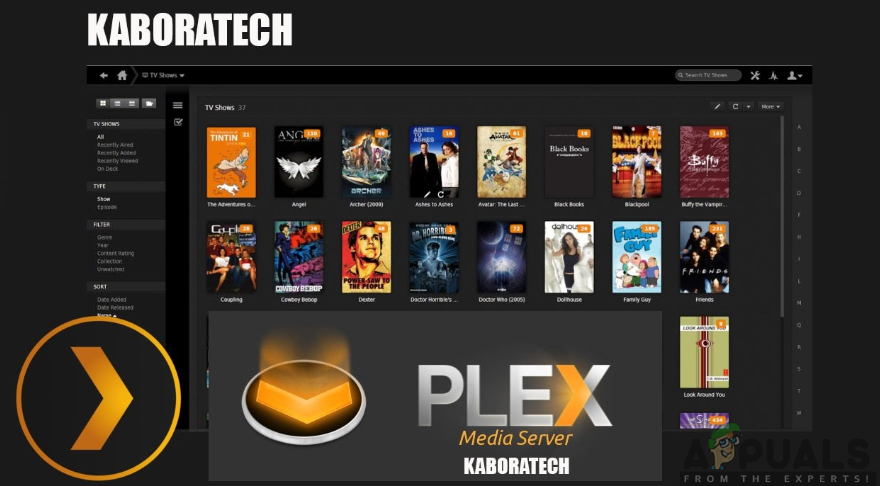 Plex Media Server
Plex Media Server
Wenn jedoch nur ein Plex Media Server verfügbar ist, erkennt Alexa, dass nur ein Server vorhanden ist, und legt ihn daher automatisch als Standardserver fest. Auf der anderen Seite können Sie Alexa auch bitten, den Plex Media Server unter Verwendung des Servernamens direkt zu ändern. Zum Beispiel können Sie sagen: Bitten Sie Plex, meinen Server auf Exzentrisch zu ändern.
Auswahl des zu verwendenden Plex-Players
Als nächstes müssen Sie den zu verwendenden Plex Player auswählen. Dies ist der letzte Schritt zur Vorbereitung der Plex-Steuerung mit Amazon Alexa. Der ausgewählte Plex-Player wird auf die Standardeinstellung gesetzt. Um dies zu erreichen, müssen Sie Alexa per Sprachbefehl befehlen, Plex zu bitten, meinen Player zu wechseln.
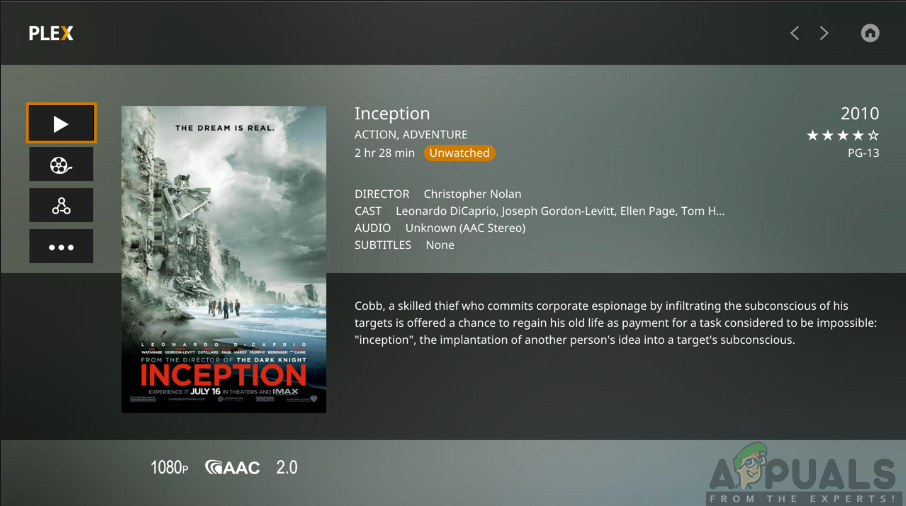 Plex Media Player
Plex Media Player
Auf diese Weise erhalten Sie eine Liste aller verfügbaren Spieler, aus denen Sie den auswählen können, den Sie als Standard festlegen möchten. Wenn Sie also den Namen des Players Ihrer Wahl kennen, können Sie sagen, Alexa, und Plex bitten, meinen Player auf Android TV umzustellen. Beachten Sie, dass Sie den Standard-Player jederzeit ändern können.
Nach den obigen Schritten sind Sie nun in einer guten Position, um Plex mit Alexa Voice Control einfach zu steuern. Sie können jetzt den Komfort und die großartige Erfahrung genießen, die mit der Plex-Integration mit Amazon Alexa verbunden sind. Darüber hinaus können Sie mehr daraus machen, indem Sie über Sprachbefehle mit Alexa interagieren.
Sprachbefehle auf Plex
Wenn die Plex Alexa-Fähigkeit aktiviert ist, können Sie Plex einfach mit mehreren Sprachbefehlen steuern. Bevor Sie einen Befehl aussprechen, müssen Sie mit “Alexa, frag Plex …” oder “Alexa, sag Plex …” beginnen, gefolgt von dem Befehl, den Sie verwenden möchten. Es werden eine Vielzahl von Sprachbefehlen verwendet. Im Folgenden finden Sie einige Beispiele für Sprachbefehle, die wir Ihnen zur Verfügung stellen.
Für Spielersteuerungen
Bitten Sie Plex, abzuspielen / anzuhalten / fortzusetzen / anzuhalten / weiter / vorher
Für bestimmte Inhalte
Bitten Sie Plex, abzuspielen / zu starten (Name des Films / der Show)
Fragen Sie Plex, den ich sehen möchte (Filmname)
Für vorgeschlagenen Inhalt
Fragen Sie Plex, können Sie mir einen Vorschlag / eine Empfehlung geben
Fragen Sie Plex, was gut ist.